0xc0000428解决办法win10 Win10系统0xc0000428错误怎么办
更新时间:2024-09-04 16:08:24作者:xiaoliu
在使用Win10系统时,有时会遇到0xc0000428错误的问题,这个错误会导致系统无法正常启动,给用户带来诸多困扰,不过针对这个问题,我们可以通过一些简单的解决办法来进行修复。接下来我们将介绍一些解决0xc0000428错误的方法,帮助大家快速解决这一系统启动问题。
1、按下快捷键shift+,如果没有办法进入高级启动页面的话。就需要重复执行三次开机进行强制关机,这个时候系统会自动出现高级启动界面,点击“疑难解答”。
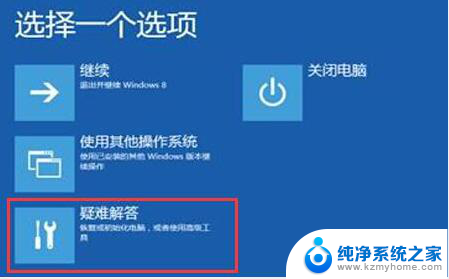
2、进入“疑难解答”页面后,直接点击打开“高级选项”。并在“高级选项”页面中,直接点击“启动设置”。
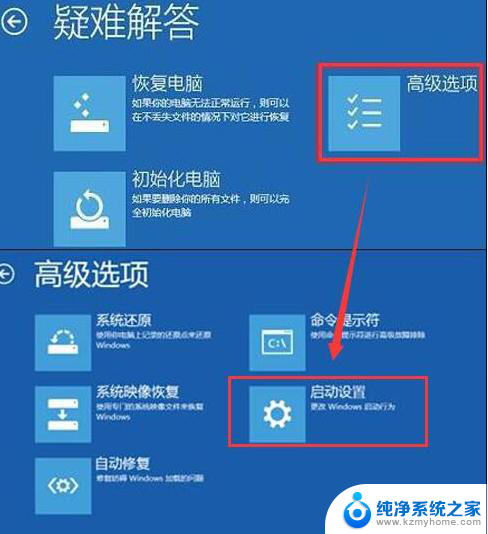
3、最后可以在“启动设置”页面,直接点击“重启”。并点击“禁用驱动程序强制签名”就行了。
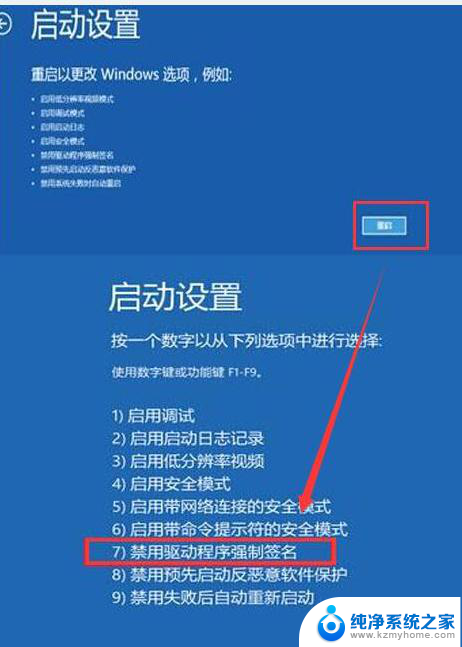
Win10电脑开机失败提示错误0xc0000428怎么办?修复解决办法
Win10提示错误0xc0000428无法验证此文件的数字签名怎么办?
以上就是0xc0000428解决办法win10的全部内容,有遇到这种情况的用户可以按照小编的方法来进行解决,希望能够帮助到大家。
0xc0000428解决办法win10 Win10系统0xc0000428错误怎么办相关教程
- 0x0000428 win10 win10系统0xc0000428错误怎么办
- win10激活码错误 win10系统激活失败提示错误代码0xc004f025解决办法
- 系统错误日志怎么解决 Win10日志错误解决方法
- win10系统提示密码错误 win10开机密码错误如何解决
- steam102解决办法win10 steam错误代码102打不开
- 打印机的驱动程序无法使用如何解决 win10系统打印机驱动程序错误怎么办
- 0xc0020036无法激活错误代码 win10激活时出现0xc0020036错误怎么解决
- 打印机共享错误代码000006d9 Win10共享打印机出现0x000006d9错误怎么办
- 0x80070006解决方法 Windows10系统更新报错0x80070006怎么解决
- windows 错误日志 如何在win10系统下查看程序错误日志
- win10如何查看蓝屏日志 win10蓝屏日志查看教程
- win10自动休眠设置 win10自动休眠设置方法
- 开机时按什么键进入bios win10系统开机按什么键可以进入bios
- win10两台电脑如何设置共享文件夹 两台win10 电脑共享文件夹的方法
- 电脑右下角的图标怎么显示出来 如何让win10所有图标都显示在任务栏右下角
- win10自动更新导致蓝屏 Win10正式版自动更新失败蓝屏怎么解决
win10系统教程推荐
- 1 win10自动休眠设置 win10自动休眠设置方法
- 2 笔记本蓝牙连接电视后如何投屏 win10笔记本无线投屏到电视怎么设置
- 3 win10关闭windows防火墙 Win10系统关闭防火墙步骤
- 4 win10开机图标变大了 win10电脑重启图标变大解决技巧
- 5 电脑重置后windows怎么激活 win10系统重置后激活方法
- 6 怎么开电脑麦克风权限 win10麦克风权限在哪里可以找到
- 7 windows 10开机动画 Windows10开机动画设置方法
- 8 输入法微软拼音怎么调 win10电脑微软拼音输入法怎么调整
- 9 win10没有ppt怎么办 win10右键新建中没有PPT选项怎么添加
- 10 笔记本硬盘损坏是否会导致蓝屏 Win10系统DRIVER POWER STATE FAILURE蓝屏怎么处理